Windows 11 には多くのセキュリティ機能があり、その 1 つが PIN ログインです。これをデフォルトのログイン方法として使用すると、何も考えずにコンピューターを誰とでも共有できます。ただし、起動のたびに PIN を入力するのは、特にコンピュータの唯一のユーザーであり、重要なファイルが含まれていない場合は、イライラするかもしれません.
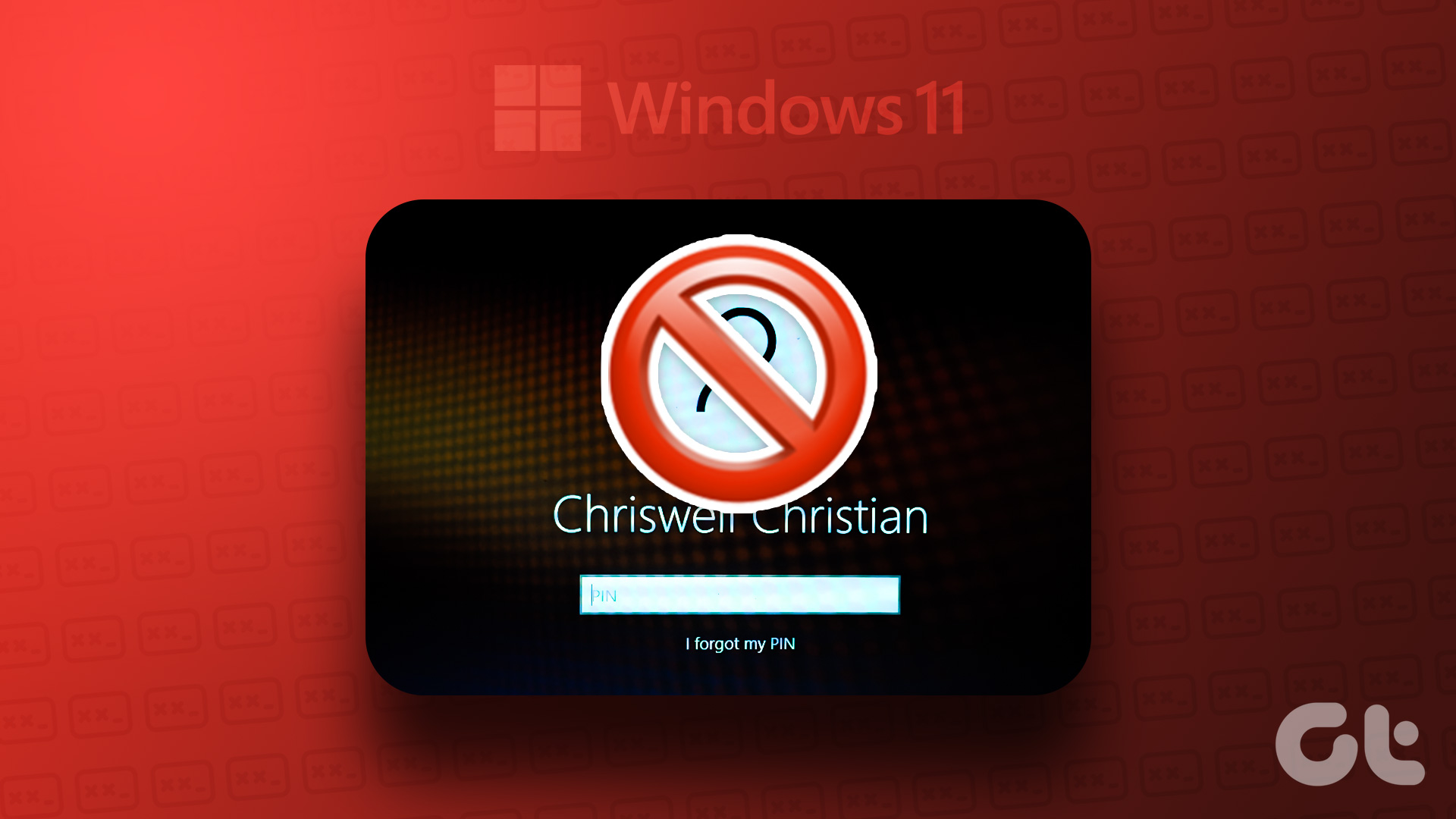
そのため、Windows 11 へのログイン時に PIN を削除する場合は、ここでする必要があります。ここでは、Windows 11 コンピューターから PIN ログインを削除する方法について説明します。それでは始めましょう。
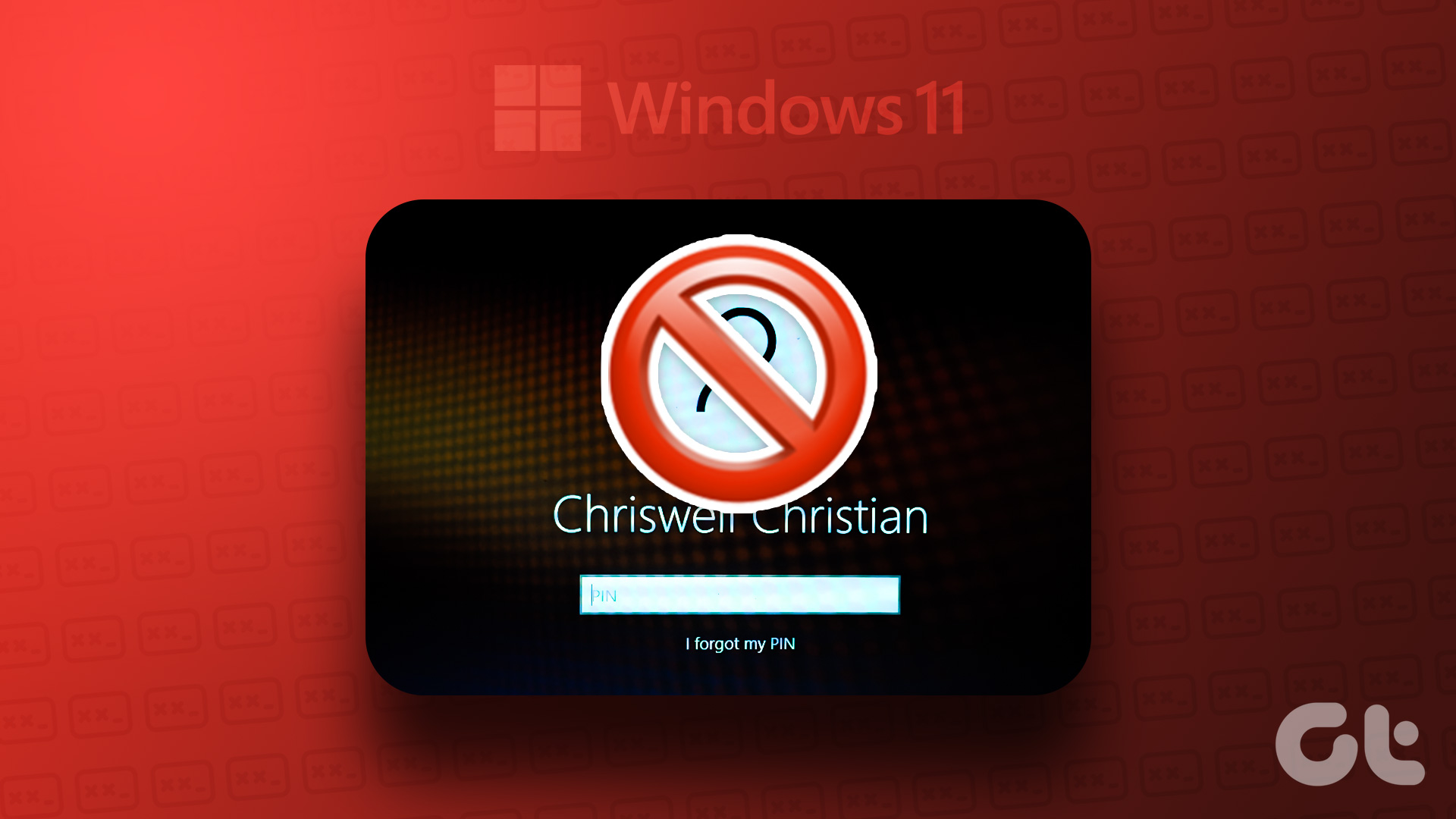
Windows 11 での PIN ログインの削除
PIN を使用して Windows にログインすることは、ある程度のセキュリティを採用するためのより迅速な方法の 1 つです。ただし、Windows 11 コンピューターから PIN ログインを削除するのは簡単です。方法は次のとおりです。
ステップ 1: Windows + I キーを押して設定アプリを開きます。
ステップ 2: 左のサイドバーから [アカウント] を選択します。
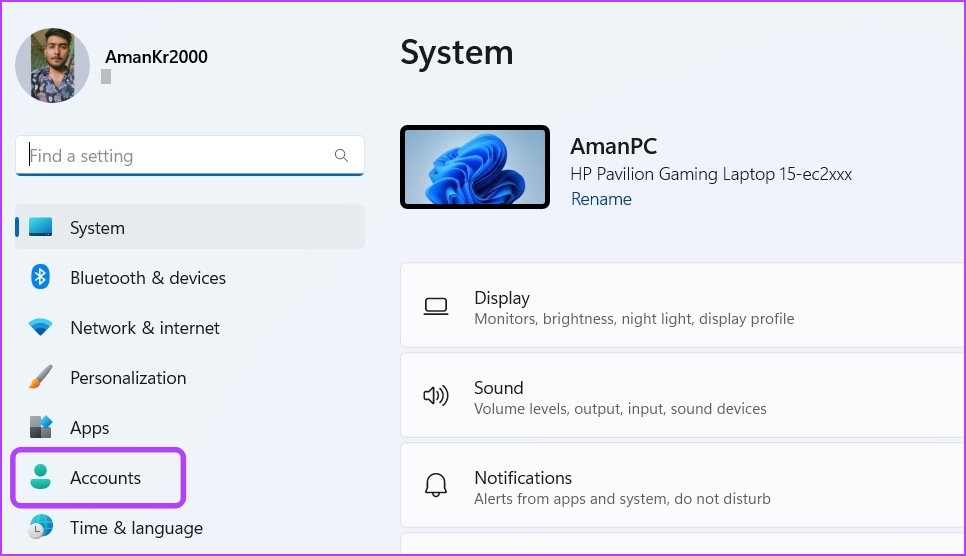
ステップ 3: [アカウント設定] セクションで、サインイン オプション
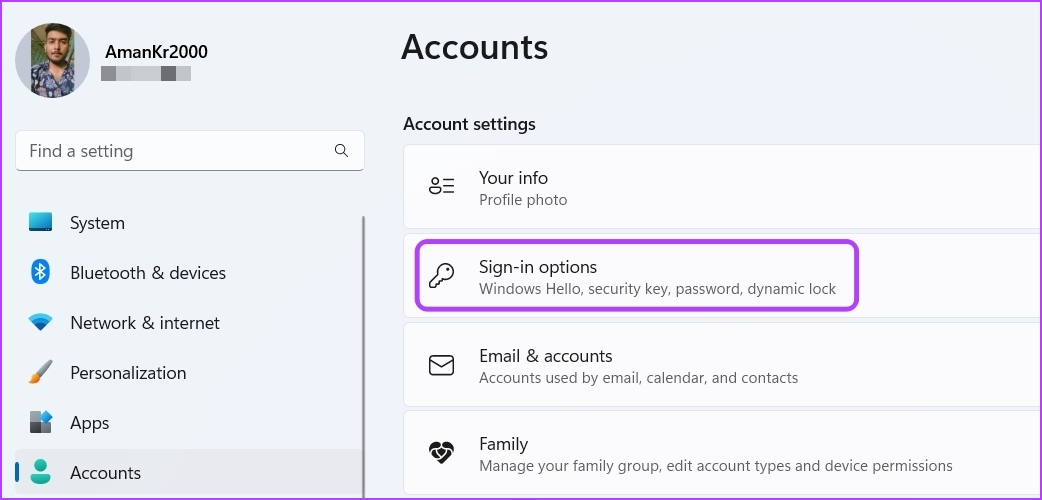
ステップ 4: サインイン オプションのリストから PIN (Windows Hello) を選択します。
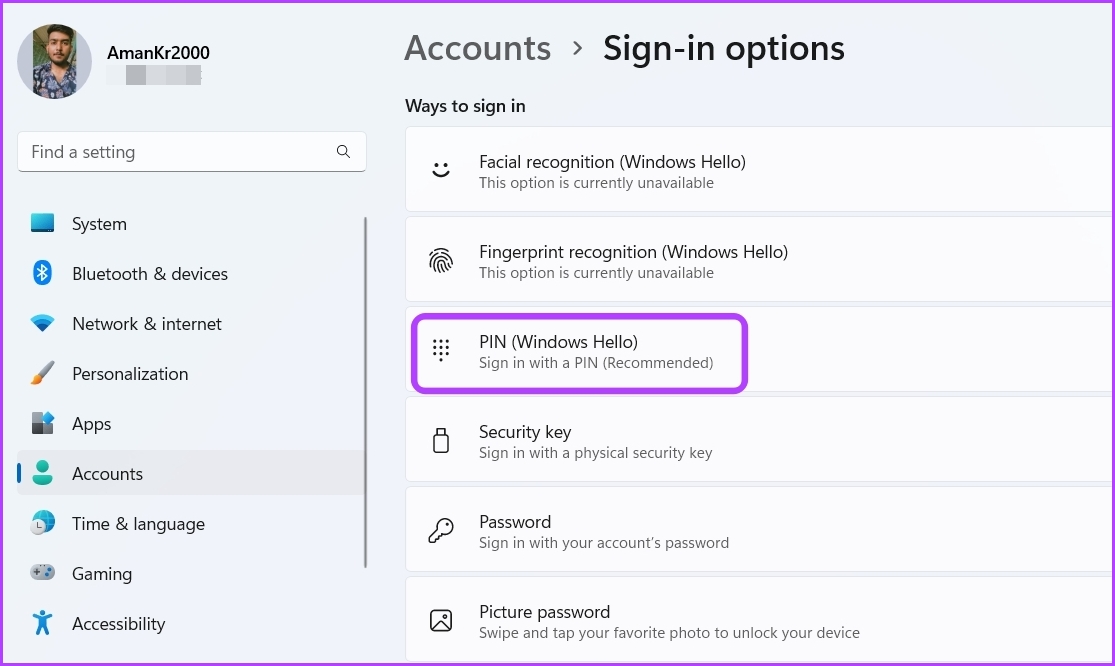
ステップ 5: [このサインインを削除] オプションの横にある [削除] ボタンをクリックします。
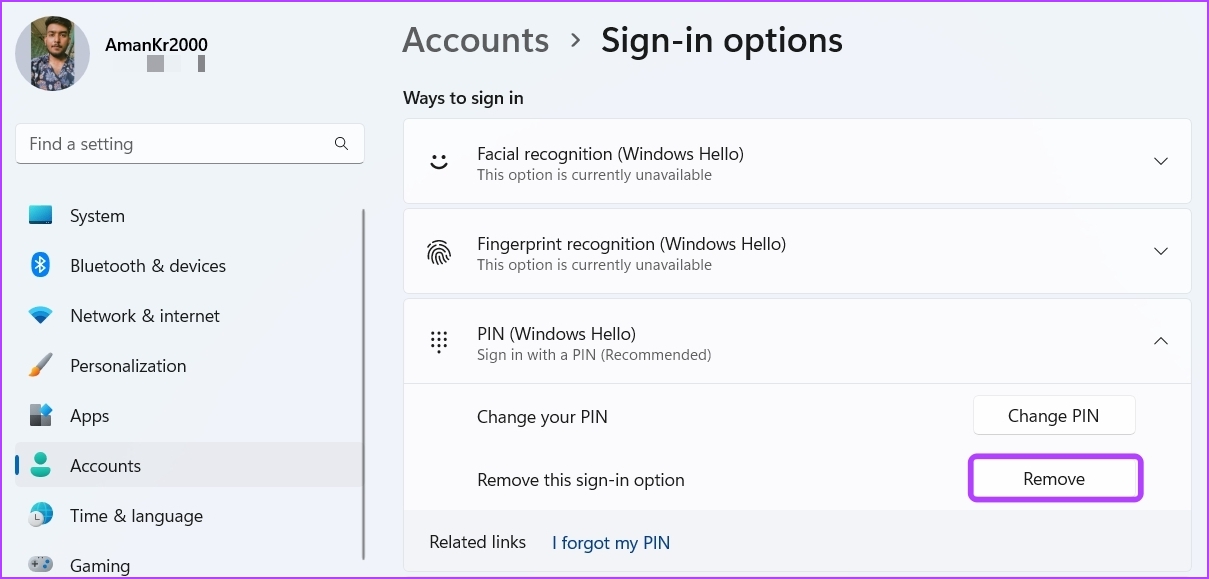
ステップ 6: [削除] をもう一度クリックして、選択内容を確認します。
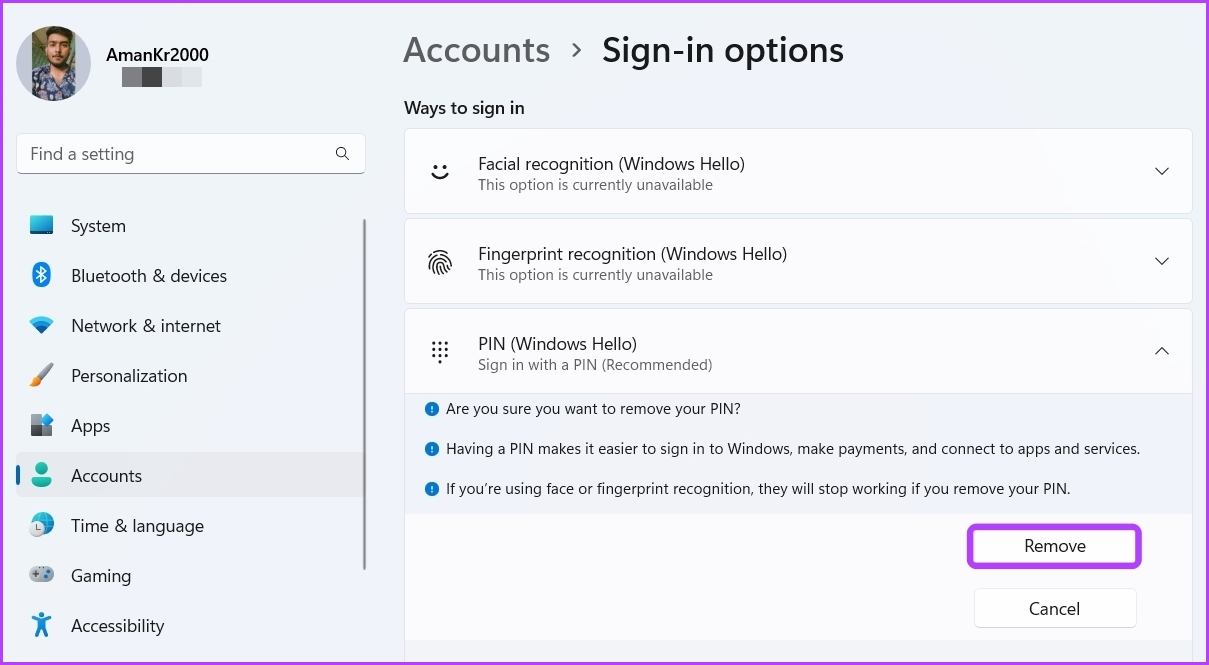
ステップ 7: Microsoft アカウントのパスワードを入力し、[OK] をクリックします。

それだけです。 Windows 11 コンピューターから PIN ログイン方法が削除されました。
[PIN を忘れた] オプションを使用して PIN ログインを削除
[PIN を忘れた] オプションを使用すると、PIN を変更できます忘れた場合に備えて。ただし、このオプションを使用して、ログインから PIN を削除することもできます。コンピューターで行う方法は次のとおりです。
ステップ 1: Windows + I キーを押して設定アプリを開き、左側のサイドバーから [アカウント] を選択します。
ステップ 2: 選択
ステップ 3: [PIN (Windows Hello)] をクリックし、[PIN を忘れました] オプションをクリックします。
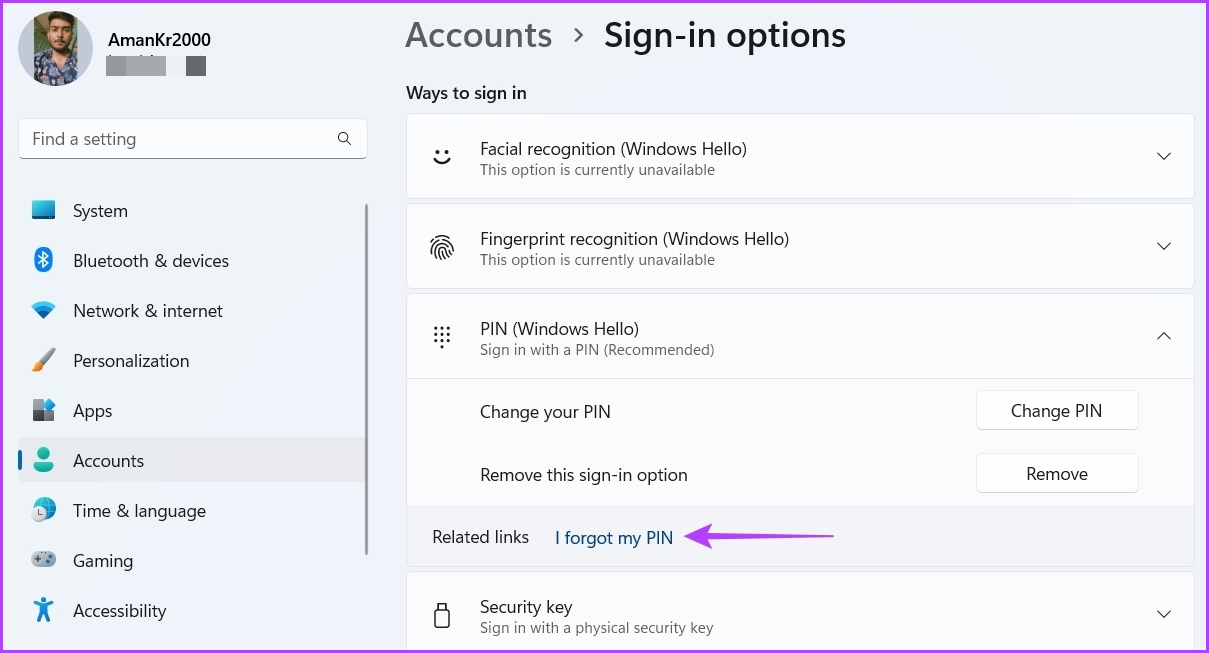
ステップ 4: 表示される Microsoft アカウント ウィンドウで [続行] をクリックします。.
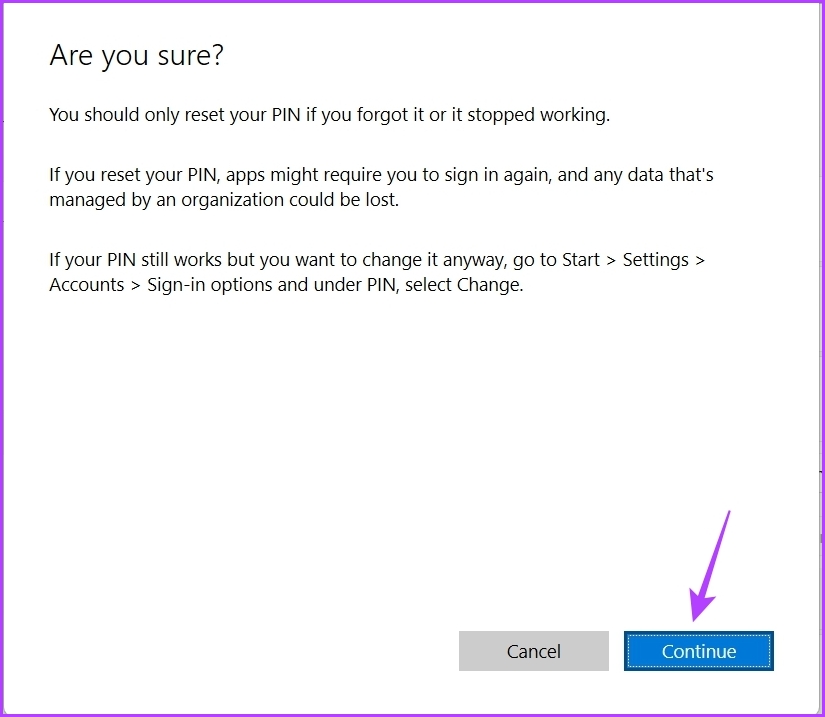
ステップ 5: イン[PIN のセットアップ] ウィンドウで、[キャンセル] オプションをクリックします。
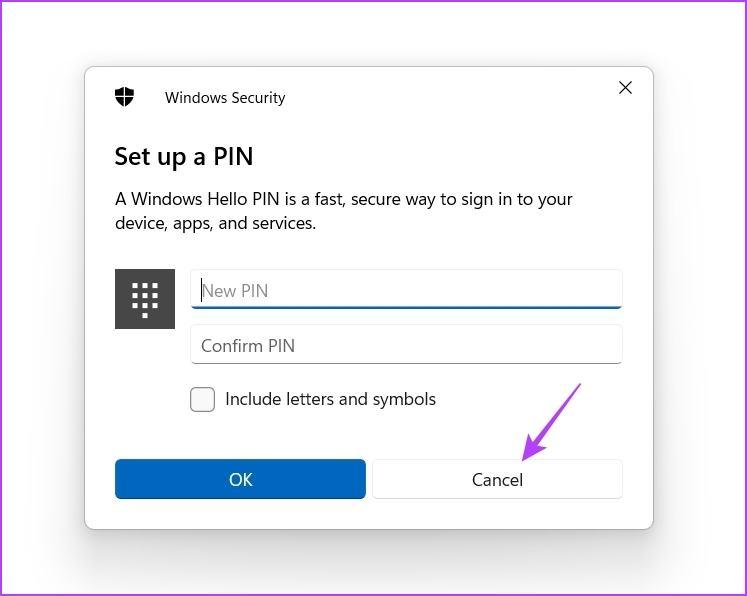
ステップ 6: Microsoft アカウント ウィンドウが表示され、アカウントには Windows Hello PIN が必要であることが示されます。右上隅にある [閉じる] アイコンをクリックします。
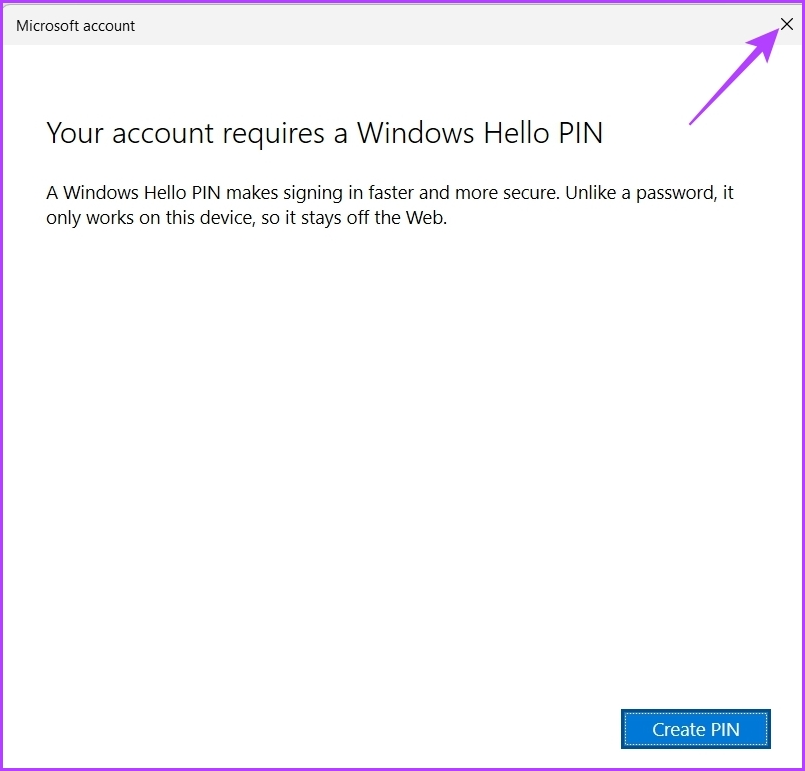
Windows PIN ログインがコンピューターから正常に削除されました。
ローカル アカウントに切り替えて PIN ログインを削除する
Windows は、次の場合に Microsoft アカウントを既定のアカウントの種類として選択します。新しいユーザー アカウントの設定。これは、Microsoft アカウントがより優れたセキュリティ、Microsoft サービスへの簡単なアクセス、手間のかからないデータ、およびデバイス間の同期の設定を提供するためです。
ただし、Microsoft による情報の処理を望まない場合は、コンピューターのローカル アカウントに切り替えることができます。ローカル アカウントには、Microsoft アカウントと比較して多くの変更点があります。そのうちの 1 つは、パスワードなしのログインです。
PIN やパスワードを入力しなくても、ローカル アカウントを使用してコンピューターにログインできます。
ステップ 1: Windows + I キーを押して設定アプリを起動し、左側のサイドバーから [アカウント] をクリックします。
>ステップ 2: 右側のペインから [あなたの情報] オプションを選択します。
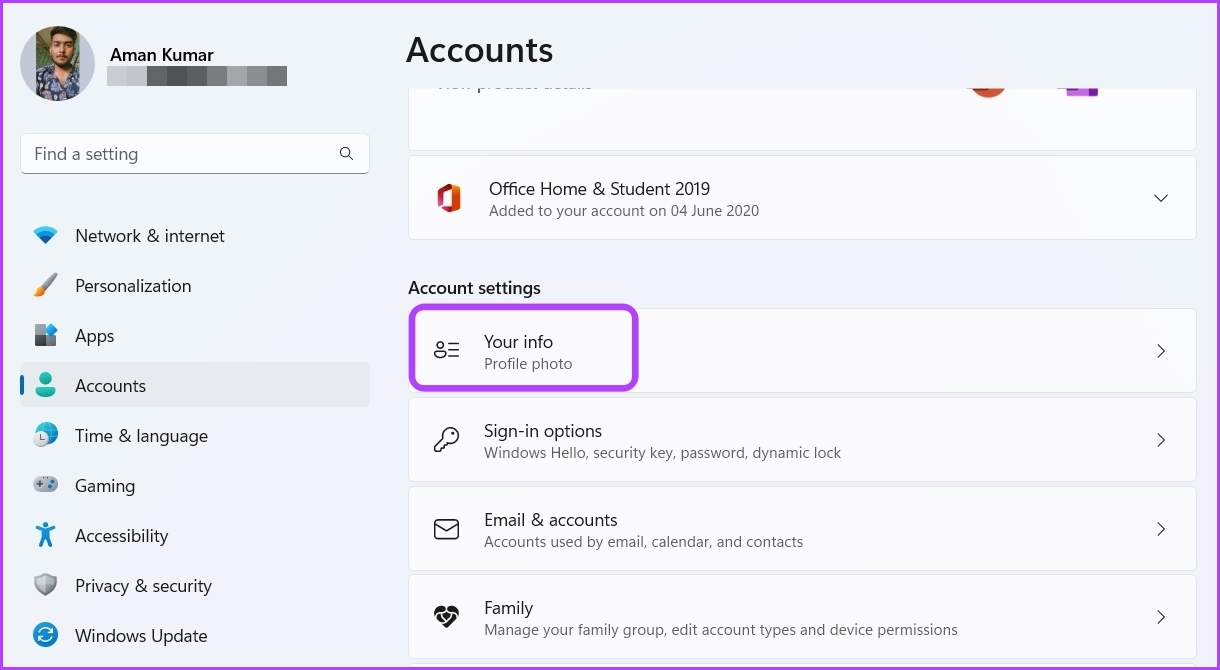
ステップ 3: Microsoft アカウントの横にある [代わりにローカル アカウントでサインインする] ハイパーリンクをクリックします。
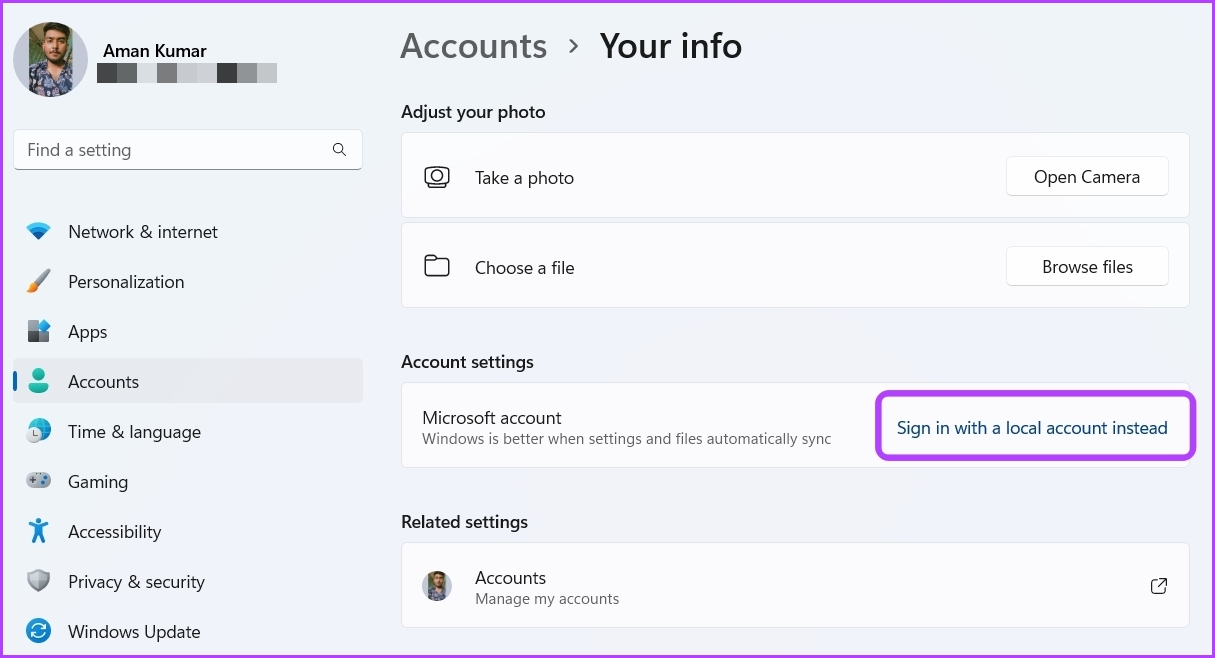
ステップ 4: 新しいウィンドウが表示されます。選択を確認します。 [次へ] をクリックして確定します。
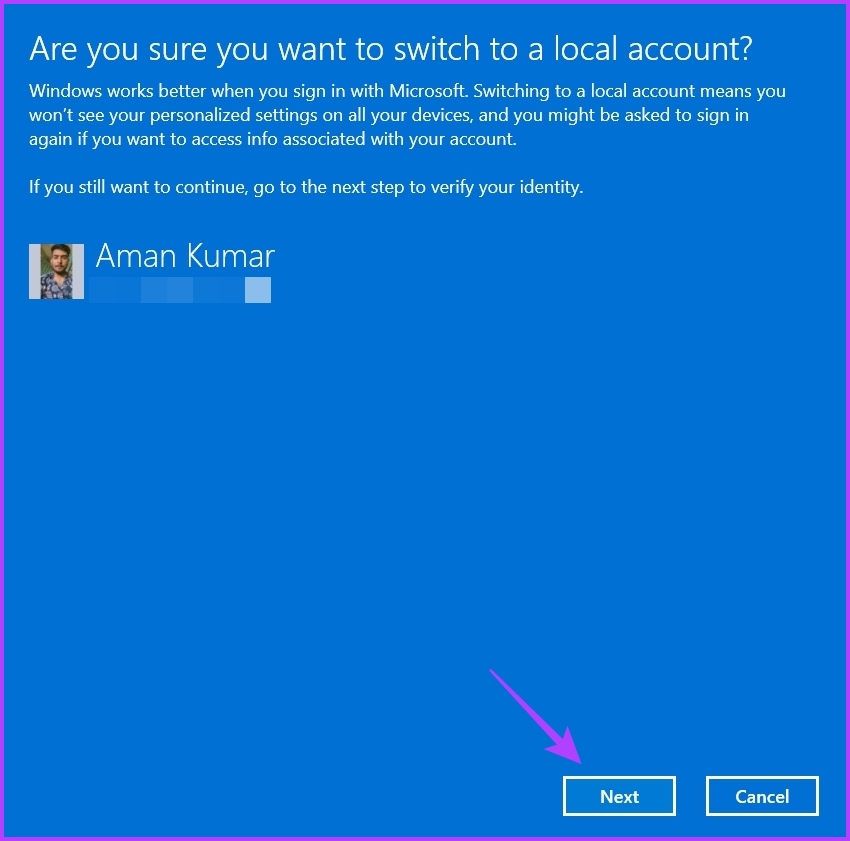
ステップ 5: コンピュータのパスワードを入力して Enter キーを押します。
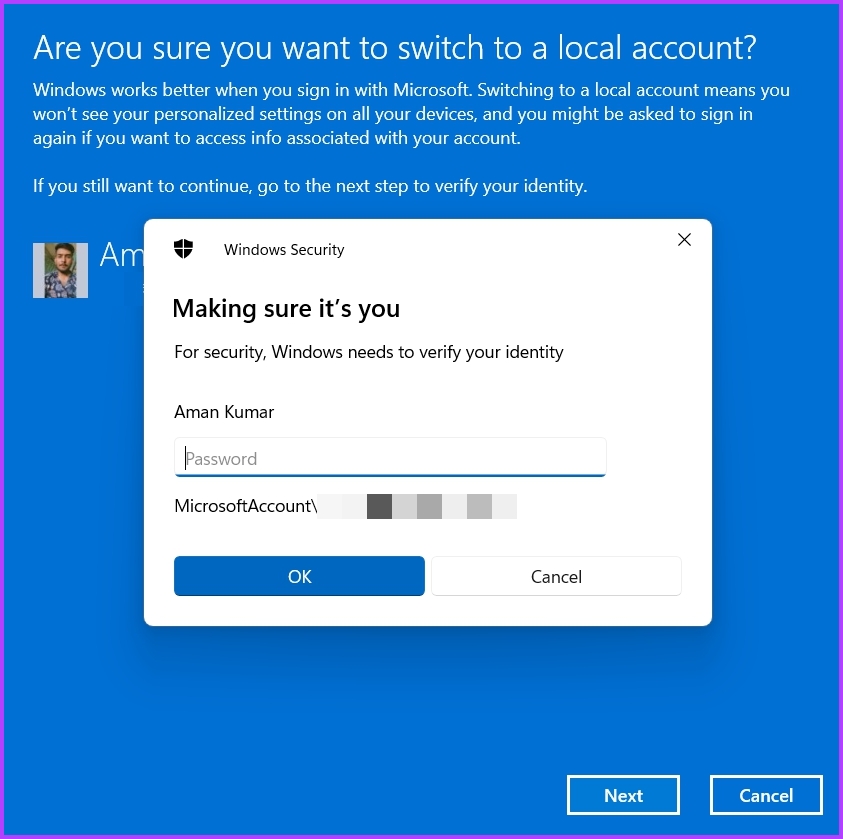
ステップ 6: [ローカル アカウント情報を入力してください] ウィンドウで、ユーザー名を入力し、[新しいパスワード]、[パスワードの確認]、および [パスワードのヒント] セクションを空白のままにします。次に、[次へ] をクリックします。
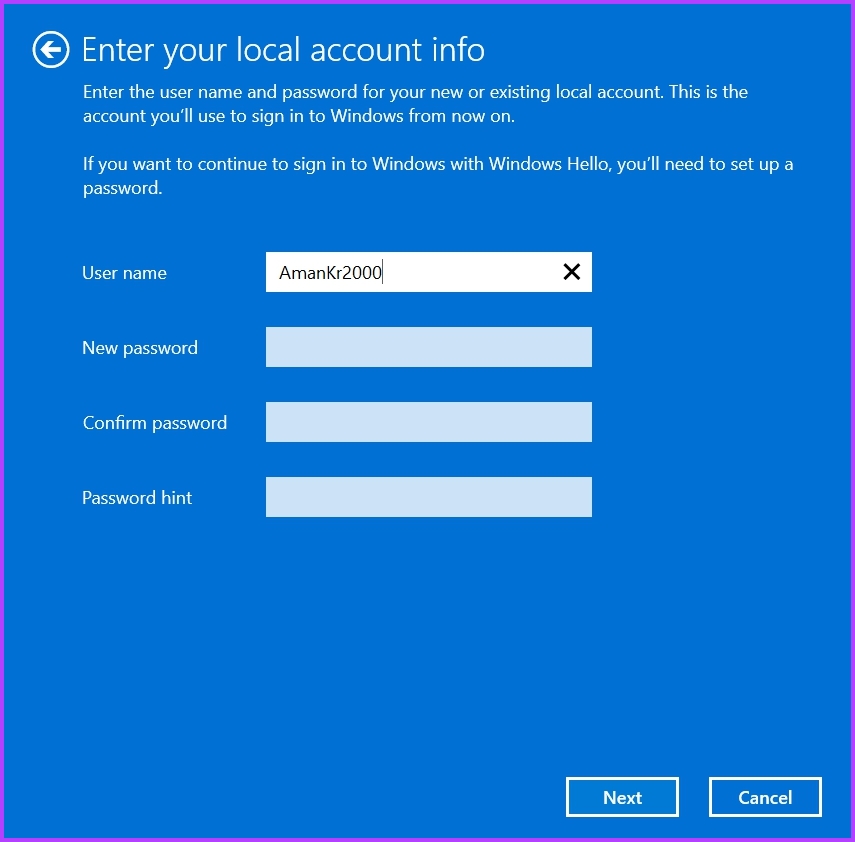
ステップ 7: [サインアウトして終了] ボタンをクリックします。
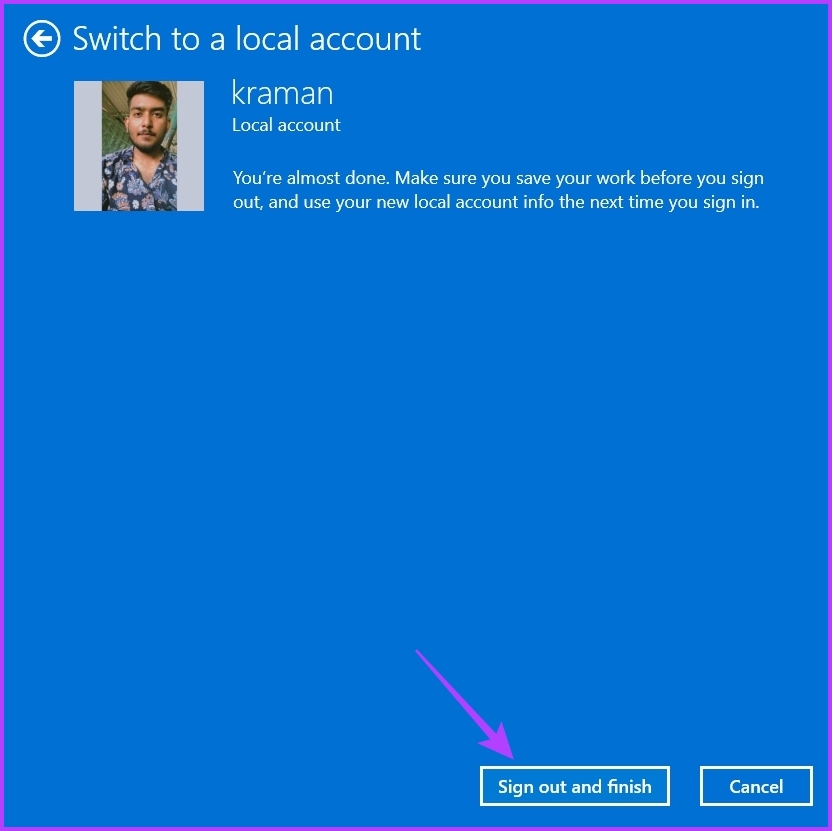
コンピュータからサインアウトします。次に、[サインイン] オプションをクリックして、コンピューターにサインインします。
このサインイン オプションを削除するとグレーアウトする問題を修正する方法
コンピューターから PIN ログインを削除しようとすると、[このサインインを削除する] オプションがグレー表示されます。これは通常、強化されたセキュリティ オプションが有効になっている場合に発生します。
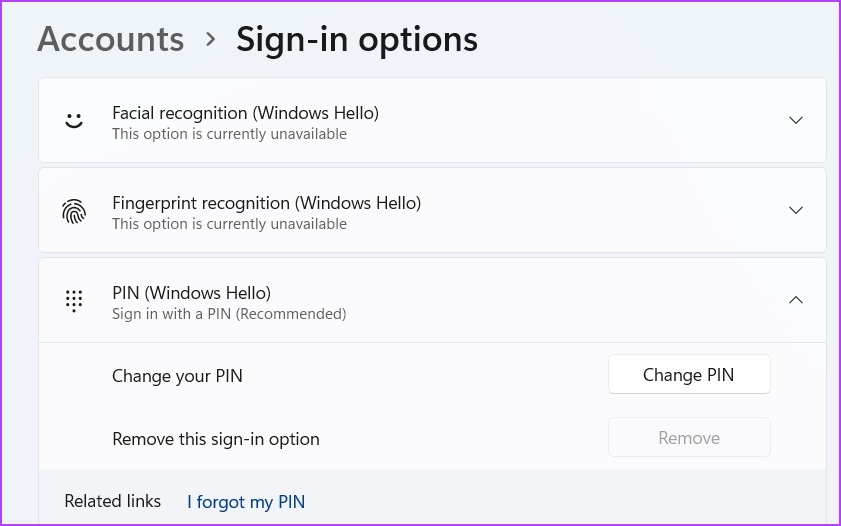
解決策は、設定アプリで強化されたセキュリティ オプションを無効にすることです。これを行うには、次の手順に従います。
ステップ 1: [設定] を開き、左側のサイドバーから [アカウント] を選択します。
ステップ 2: サインイン オプションを選択します。
>
ステップ 3: [追加設定] セクションで、[セキュリティを強化するために、このデバイスの Microsoft アカウントには Windows Hello サインインのみを許可する] オプションの横のトグルを無効にします。
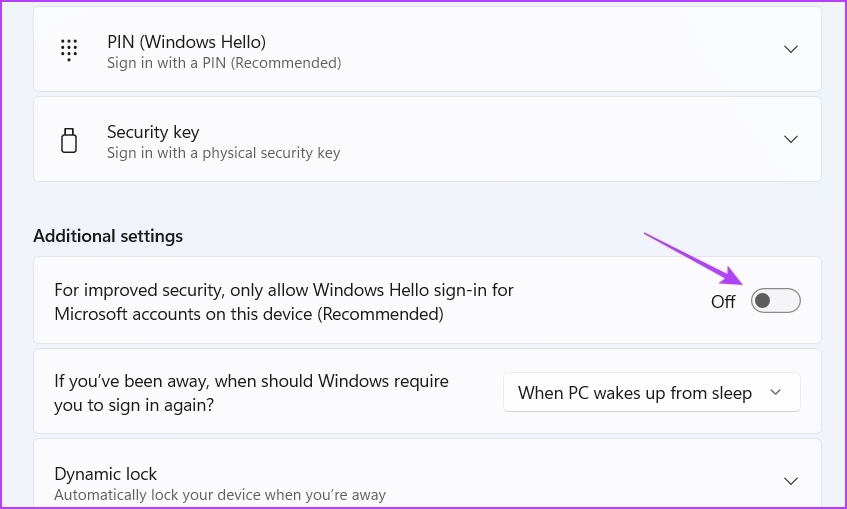
次に、設定アプリを再起動して変更を有効にします。
Windows 11 で手間のかからないログインをお楽しみください
このガイドは、 Windows 11 コンピューターからの PIN ログイン。ただし、ログイン セキュリティのないシステムは、他のユーザーに対して常に脆弱であることに注意してください。そのため、コンピュータの唯一のユーザーである場合にのみ、PIN ログインを削除してください。